Содержание
Как посмотреть сохраненные пароли на Android
Сегодня мы пользуемся множеством сервисов в интернете: покупаем авиабилеты, смотрим кино, заказываем еду, собираем собственные музыкальные подборки и так далее. На каждом сайте нужен свой пароль — причем часто требуются сложные комбинации с заглавными буквами и специальными знаками.
Прошли те времена, когда на всех сайтах можно было обойтись датой рождения — теперь это слишком опасно. Вот только как запомнить сотни паролей и при необходимости достать нужный из памяти компьютера или телефона? Рассказываем, где хранятся пароли на телефонах Android.
Хорошая новость в том, что при работе на компьютере в большинстве случаев у нас нет необходимости запоминать сложные цифро-буквенные комбинации вроде gAya_gg*h. Браузер сам предлагает сгенерировать надежный пароль, а затем сохраняет его в связке ключей. Также сохраняются платежные данные — номер карты, срок действия, имя владельца, в общем, все, кроме CVC-кода. Поэтому нам так удобно работать на привычном компьютере, ведь пароли не приходится каждый раз доставать из дальних уголков памяти.
Но иногда нужно пройти идентификацию на другом устройстве, вот тогда приходится вспоминать пароли или искать их. Если войти в аккаунт Google на любом устройстве, автоматически подгрузятся ваши сохраненные в аккаунте пароли. Это работает и в том случае, если вы синхронизируетесь с телефоном.
Пароли из аккаунта Google можно просмотреть на странице password.google.com — это страница диспетчера паролей. Здесь устанавливаются главные настройки сохранения.
Можно установить флажки на следующие команды:
- Предлагать сохранять пароли на устройствах Android и Google.
- Автоматически входить на сайты, используя сохраненные учетные данные. Если не поставить здесь флажок, каждый раз придется самостоятельно вводить логин и пароль от десятков и сотен личных кабинетов.
- Уведомлять о раскрытии пароля — очень важный параметр. Иногда из-за утечки данных на стороне сайта пароли попадают в интернет и становятся доступными злоумышленникам.
- Экспорт паролей — функция выгрузки списка сайтов и паролей в удобном формате CSV.

- Импорт паролей — загрузка файла CSV с паролями.
После основных настроек идет список всех ваших паролей. Чтобы получить информацию о входных данных для того или иного сайта, нажмите на его наименование (есть удобный поиск по слову).
Каждый раз для просмотра пароля вам придется подтверждать, что это ваш аккаунт Google — вводить самый главный пароль от аккаунта Google. Для этого пароля мы не рекомендуем включать автосохранение, чтобы не потерять контроль над аккаунтом.
Если нужно удалить все сохраненные пароли из аккаунта Google, проще всего это сделать через очистку истории браузера.
В настройках браузера выберите История — Очистить историю и отметьте нужные пункты для очистки: историю вкладок и просмотров, историю загрузок, изображения из кэша, файлы куки, данные для автозаполнения (банковские карты, адреса), и здесь же находятся пароли. Если вы отметите для удаления пароли, то больше не сможете зайти ни на один сайт без ручного введения логина и пароля.
Иногда нужно найти сохраненный пароль на телефоне, чтобы выполнить вход на сайт с чужого компьютера, например. Найти пароли на Android не составит труда, если уже есть навык работы с аккаунтом Google на персональном компьютере.
И даже если вы удалите приложение за ненадобностью, после повторной установки вам не придется вводить данные вручную — система предложит подставить пару из логина и пароля, тем самым ускорив авторизацию.
1. Идем в приложение Настройки.
2. Ищем раздел Google (между Цифровым благополучием и Утилитами) и заходим в него.
3. Здесь увидим возможности для управления аккаунтом Google, в том числе нужную нам строку Автозаполнение.
4. Менеджер паролей скрывается в разделе «Пароли».
5. Сверху есть поле для поиска по всем паролям — введите туда название сайта, если не хотите пролистывать список.
6. Доступ к конкретному паролю открывается только по отпечатку пальца или после ввода код-пароля от телефона.
7. Для каждого пароля открывается отдельное окно, здесь можно внести изменения, удалить данные или просто посмотреть, перенести на другое устройство.
Все пароли, которые вы увидите в данном разделе, имеют привязку к аккаунту Google, их можно увидеть на любом устройстве, синхронизированном с аккаунтом. Если вы хотите удалить сохраненные пароли, это придется сделать для каждого сайта по отдельности.
Обратите внимание, Google всегда предупреждает, если пароли были украдены, приводит список всех раскрытых паролей. В этом случае раскрытые пароли следует изменить, чтобы обезопасить свои аккаунты на пострадавших сайтах. Самое страшное — если украдут входные данные от интернет-банков, хотя эта категория сайтов имеет наилучшую защиту.
Иногда требуется подключить к домашней или офисной сети wi-fi новое устройство, но вы так давно подключались, что уже не помните пароли и не можете подсказать его.
Есть несколько способов узнать пароль от сети wi-fi, если уже есть подключенное к ней устройство Android. Легко найти пароль можно только на устройствах, работающих на системе Android 10.
Xiaomi — первый производитель, который встроил в настройки возможность увидеть пароль от знакомой сети wi-fi. Для этого идем в Настройки — Wi-Fi — точка доступа, которая интересует. На экране появится QR-код для подключения к сети, код нужно отсканировать камерой другого телефона Android, и на его дисплее отразится вся информация из QR-кода: имя сети, пароль, будет кнопка «подключиться к сети». То есть нет необходимости вбивать сложный пароль, достаточно отсканировать QR-код из телефона Xiaomi, уже подключенного к сети.
Для этого идем в Настройки — Wi-Fi — точка доступа, которая интересует. На экране появится QR-код для подключения к сети, код нужно отсканировать камерой другого телефона Android, и на его дисплее отразится вся информация из QR-кода: имя сети, пароль, будет кнопка «подключиться к сети». То есть нет необходимости вбивать сложный пароль, достаточно отсканировать QR-код из телефона Xiaomi, уже подключенного к сети.
На телефонах Honor, работающих на прошивке EMUI, тоже можно увидеть пароль от wi-fi. Для того, чтобы узнать пароль на этих моделях, пройдите в Настройки — wi-fi (или Беспроводные сети) — точка доступа. Аналогично вышеописанному, здесь появится QR-код, который необходимо отсканировать камерой другого телефона для просмотра пароля от сети. Еще пароль будет написан сразу под кодом, его можно переписать или сфотографировать. Остается добавить, что процедура поиска на Samsung Galaxy совпадает с нашей инструкцией. Для расшифровки QR-кодов на Android следует установить любую программу-сканер QR-кода из Play market. Владельцам Apple c этим повезло больше — они сканируют коды напрямую через приложение камеры.
Владельцам Apple c этим повезло больше — они сканируют коды напрямую через приложение камеры.
Продвинутые пользователи, обладающие root-правами, могут посмотреть пароль от знакомой сети wi-fi, скачав приложение WIFI Key Recovery и предоставив ему доступ к информации с телефона.
Рассмотрим, как просмотреть сохраненные пароли в самых популярных браузерах.
Для поиска нужного пароля в браузере «Хром» нужно пройти по пути Настройки — Автозаполнение — Пароли. Здесь будет таблица с вашими входными данными на сайты: название сайта, имя пользователя, пароль. Изначально пароль отображается в виде звездочек, чтобы увидеть его, нажмите «глаз» справа от пароля. Так вы увидите незашифрованную информацию — комбинацию букв и цифр. Пароль можно скопировать, изменить или удалить.
В разделе автозаполнения можно разрешить или запретить автоматически входить на сайты и в приложения с помощью сохраненных учетных данных.
Перейдите в Настройки — Показать дополнительные настройки — Пароли и формы — Управление паролями. Все сохранённые пароли находятся здесь в формате таблицы со столбцами: Сайт, Имя пользователя, Пароль. Изначально пароли скрыты, как и в Google Chrome. Для просмотра нажмите — Показать в окне пароля. Система потребует ввести код-пароль компьютера, и только потом покажет комбинацию пароля.
Все сохранённые пароли находятся здесь в формате таблицы со столбцами: Сайт, Имя пользователя, Пароль. Изначально пароли скрыты, как и в Google Chrome. Для просмотра нажмите — Показать в окне пароля. Система потребует ввести код-пароль компьютера, и только потом покажет комбинацию пароля.
Здесь сохраненные пароли следует искать по маршруту Меню — Настройки — Безопасность — пароли — Показать все пароли. Есть окно для поиска по сайтам, пароль также заретуширован. Показать — кнопка для отображения комбинации пароля. Крестик в правой части строки позволяет удалить входные данные для выбранного сайта. Если нужно удалить все пароли, лучше очистить историю посещений, отметив файлы куки и пароли.
Mozilla — один из самых популярных браузеров, поэтому запросы о работе с ним поступают достаточно часто. Для просмотра сохраненных паролей следует перейти: Меню — Настройки — Приватность и защита — Формы и пароли — Сохраненные логины (в правой части экрана). После перехода откроется окно со списком сайтов и именами пользователей. Пароли сначала не видны, для их просмотра нужно нажать дополнительную кнопку Отобразить пароли (под списком сайтов). В отличие от других браузеров, в Mozilla для отображения паролей нужен отдельный мастер-пароль, а не код входа в компьютер. Если установить мастер-пароль, никто не сможет увидеть ваши входные данные. Также здесь проще реализована возможность очистки всех паролей — сразу в этом окне есть кнопка — Удалить все. Не нужно отдельно искать раздел очистки истории.
Пароли сначала не видны, для их просмотра нужно нажать дополнительную кнопку Отобразить пароли (под списком сайтов). В отличие от других браузеров, в Mozilla для отображения паролей нужен отдельный мастер-пароль, а не код входа в компьютер. Если установить мастер-пароль, никто не сможет увидеть ваши входные данные. Также здесь проще реализована возможность очистки всех паролей — сразу в этом окне есть кнопка — Удалить все. Не нужно отдельно искать раздел очистки истории.
Просмотр сохраненных паролей на телефонах Android очень прост, так как операционная система синхронизируется с аккаунтом Google. Нужно войти в свой аккаунт, перейти в настройки телефона, и в разделе Google — Автозаполнение — отобразятся все сохраненные пароли. Их можно копировать, изменять и удалять в целях безопасности. Найти пароль от знакомой сети wi-fi проще всего на современных гаджетах с ОС Android 10. В остальных случаях необходимо обладать root-правами и скачивать специальные приложения для восстановления пароля wi-fi.
Где Самсунг сохраняет пароли
Статьи › Что делать если › Что делать если забыл пароль от телефона самсунг
Зайдите в Настройки и перейдите в Биометрия и безопасность. Шаг 2. Выберите Samsung Pass.
- Где посмотреть сохраненные пароли на самсунг
- Где можно посмотреть сохраненные пароли
- Как сохранить пароли на самсунге
- Как перенести все пароли с андроида на андроид
- Где найти сохраненные пароли в телефоне
- Как войти в Самсунг пасс
- Где хранятся все пароли на Андроиде
- Какие есть пароли на телефон
- Как узнать пароль от аккаунта гугл на андроиде
- Где найти автозаполнение паролей
- Как экспортировать пароли
- Как сохранить Пароли при переходе на новый телефон
- Как импортировать Пароли
- Как перенести данные со старого телефона на новый
- Где найти сохраненные пароли на айфоне
- Как найти сохраненные пароли в опере
- Как узнать пароль от приложения на айфоне
- Как узнать пароль от аккаунта если ты его забыл
- Как узнать пароль от аккаунта в Роблокс
- Где находится файл с паролями Яндекс браузер
- Что такое Гугл смарт лук
- Как сделать Самсунг пасс
- Как найти сохраненные пароли в телефоне Сяоми
Где посмотреть сохраненные пароли на самсунг
Данные с сайтов и из приложений на Android сохраняются в менеджере паролей. В него можно попасть через настройки безопасности аккаунта Google либо через меню «Автозаполнение».
В него можно попасть через настройки безопасности аккаунта Google либо через меню «Автозаполнение».
Где можно посмотреть сохраненные пароли
Вот как отказаться от уведомлений для конкретных сайтов:
- Откройте Chrome на компьютере.
- В правом верхнем углу нажмите на значок с тремя точками Настройки.
- В левой части страницы выберите Автозаполнение Менеджер паролей.
- Нажмите Проверить пароли, чтобы узнать, есть ли раскрытые пароли среди сохраненных.
Как сохранить пароли на самсунге
Логин и пароли
Откройте приложение или веб-сайт, чтобы войти в систему. Нажмите «Сохранить», чтобы сохранить имя пользователя и пароль для «Автозаполнения» с помощью Samsung Pass. Теперь вы можете войти в приложение или веб-сайт с помощью сканирования отпечатков пальцев.
Как перенести все пароли с андроида на андроид
Как включить синхронизацию паролей на Android:
- Перейдите в «Автозаполнение от Google» — «Настройки»;
- Авторизуйтесь и включите функцию синхронизации.

Где найти сохраненные пароли в телефоне
Чтобы проверить безопасность сохраненных паролей, выполните следующие действия:
- Откройте браузер Chrome на телефоне или планшете Android.
- В правом верхнем углу экрана нажмите на значок с тремя точками Настройки.
- Выберите Менеджер паролей в разделе «Проверка паролей» нажмите Проверить пароли.
Как войти в Самсунг пасс
Как использовать Samsung Pass
Откройте приложение Samsung Internet и зайдите на веб-сайт, требующий входа в систему (авторизации). После однократного входа в свою учетную запись вы сможете в следующий раз автоматически войти в систему с биометрической информацией, хранящейся в Samsung Pass.
Где хранятся все пароли на Андроиде
Пароли хранятся в вашем аккаунте Google. Посмотреть список аккаунтов с сохраненными паролями можно на странице passwords.google.com или в браузере Chrome. Для этого потребуется снова войти в аккаунт.
Какие есть пароли на телефон
Вот основные виды паролей, которые вы можете установить на данный момент:
- Пароль из комбинации цифр.

- Комбинация из букв и цифр.
- Графический ключ.
- Отпечаток пальца.
- Сканирование лица.
Как узнать пароль от аккаунта гугл на андроиде
Свой пароль от аккаунта Google никак не посмотреть. Даже находясь в аккаунте. Иначе никакой защиты Аккаунта не было бы.
Где найти автозаполнение паролей
Зайдите в Настройки. Прокрутите вниз и выберите «Общие настройки». Нажмите «Пароли и автозаполнение». Выберите «Служба автозаполнения» и выберите активную в данный момент.
Как экспортировать пароли
Нажмите на меню Chrome на панели инструментов и выберите «Настройки». Нажмите на «Пароли». Нажмите на над списком сохранённых паролей и выберите «Экспортировать пароли». Нажмите на «Экспортировать пароли» и, если понадобится, введите пароль, который вы используете для входа в компьютер.
Как сохранить Пароли при переходе на новый телефон
Управление аккаунтом Google.
В верхней части экрана прокрутите вправо. Нажмите Безопасность. Прокрутите страницу вниз до раздела «Вход на другие сайты через аккаунт Google». Включите или отключите параметр Предлагать сохранение паролей.
Нажмите Безопасность. Прокрутите страницу вниз до раздела «Вход на другие сайты через аккаунт Google». Включите или отключите параметр Предлагать сохранение паролей.
Как импортировать Пароли
Шаг 2. Импортируйте пароли:
- Откройте страницу passwords.google.com.
- В правом верхнем углу экрана нажмите на значок настроек Импорт Выбрать файл.
- Выберите файл.
- Нажмите Импорт.
Как перенести данные со старого телефона на новый
Нажмите Резервная копия с устройства Android. Следуйте инструкциям на экране, чтобы перенести данные:
- Включите новое устройство.
- Нажмите Начать.
- Когда появится запрос, подключитесь к сети Wi-Fi.
- Выберите копирование приложений и данных со старого устройства.
- Проверьте доступ к сообщениям, фотографиям и видео.
Где найти сохраненные пароли на айфоне
Просмотр сохраненных паролей и ключей доступа в «Настройках»
Нажмите «Настройки», затем выберите «Пароли». В iOS 13 или более ранней версии выберите «Пароли и учетные записи», затем нажмите «Пароли сайтов и ПО». При появлении запроса используйте Face ID или Touch ID или введите код-пароль.
В iOS 13 или более ранней версии выберите «Пароли и учетные записи», затем нажмите «Пароли сайтов и ПО». При появлении запроса используйте Face ID или Touch ID или введите код-пароль.
Как найти сохраненные пароли в опере
Для этого в браузере Opera на компьютере:
- Откройте настройки.
- Нажмите на раздел Дополнительно на боковой панели и выберите Безопасность.
- В разделе Пароли и формы нажмите кнопку Управление паролями.
- Введите «auth.opera.com» в строке поиска менеджера паролей, чтобы найти данные своей учетной записи Opera.
Как узнать пароль от приложения на айфоне
Заходим в приложение Настройки iPhone. Переходим к функциональности Аккаунты и пароли Нажмите на: Пароли для приложений и сайтов, доступ с помощью нашего Touch ID или кода разблокировки Мы используем поисковую систему и получаем доступ к паролю напрямую, без дополнительных действий.
Как узнать пароль от аккаунта если ты его забыл
Как восстановить Гугл аккаунт, если забыл пароль:
- Перейдите на страницу авторизации Гугл.

- Введите логин (адрес электронной почты) и нажмите кнопку «Далее».
- Тапните по надписи «Забыли пароль».
- Следуйте дальнейшим указаниям, которые появятся на экране.
Как узнать пароль от аккаунта в Роблокс
Я забыл пароль:
- Выбери Забыли пароль или имя пользователя? На странице Roblox Войти.
- Введи в поле адрес электронной почты.
- Сообщение с инструкциями будет отправлено на адрес электронной почты, который в настоящее время связан с твоим аккаунтом.
- Откроется страница Сброс пароля.
- Введи и подтверди новый пароль.
Где находится файл с паролями Яндекс браузер
Откройте в Проводнике папку C:\Пользователи\Имя вашей учетной записи\AppData\Local\Yandex\YandexBrowser\User Data\Default (чтобы увидеть папку AppData, включите отображение скрытых папок).
Что такое Гугл смарт лук
Что такое Smart Lock? В определенных ситуациях функция Smart Lock автоматически разблокирует ваше устройство.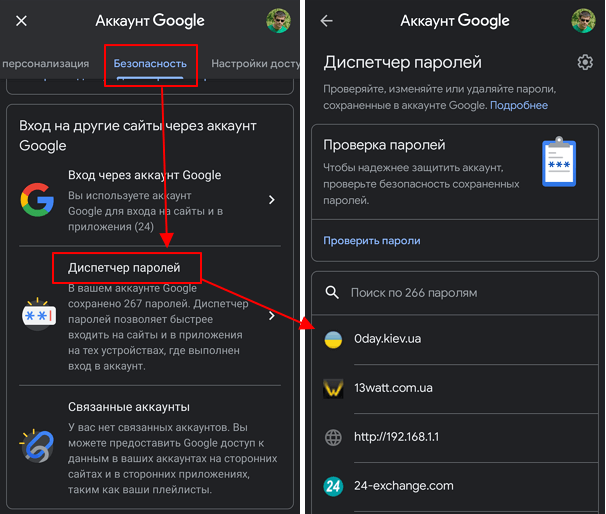 Вы можете настроить ваше устройство для разблокировки, например, при подключении к устройству Bluetooth®, или когда вы носите его с собой.
Вы можете настроить ваше устройство для разблокировки, например, при подключении к устройству Bluetooth®, или когда вы носите его с собой.
Как сделать Самсунг пасс
Как начать пользоваться Samsung Pass:
- Шаг 1. Зайдите в Настройки и выберите пункт Биометрия и безопасность.
- Шаг 2. Нажмите Samsung Pass.
- Шаг 3. Нажмите Вход.
Как найти сохраненные пароли в телефоне Сяоми
Для этого требуется зайти в Google на Xiaomi, выбрать в верхней части экрана изображение с тремя вертикальными точками. На дисплее появится всплывающее меню, в нижней части которого будет находиться пункт «Настройки». Кликаем по нему, что приводит к открытию нового меню. Одним из его подпунктов будет строка «Пароли».
Диспетчер паролей Samsung — см. Сохраненные пароли на Samsung
Как пользователь телефона Samsung, вы можете задаться вопросом, существует ли официальный менеджер паролей Samsung , который может помочь вам хранить различные пароли, или вам нужно полагаться на какой-то другой пароль Android.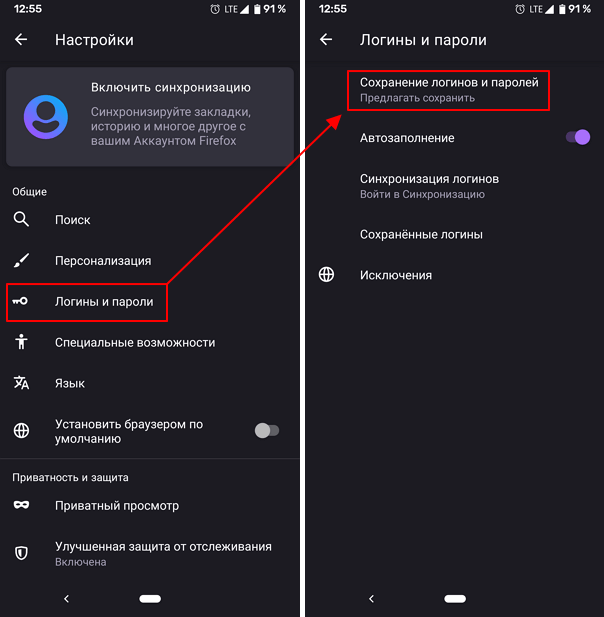 приложения для управления, такие как Google Password Manager.
приложения для управления, такие как Google Password Manager.
Есть ли в Samsung встроенный менеджер паролей? Как проверить сохраненные пароли на телефоне Samsung Galaxy? Этот пост расскажет вам о бесплатном приложении для управления паролями Samsung, Samsung Pass. В обзоре менеджера паролей Samsung вы можете узнать о его основных функциях и о том, как использовать его для управления всеми типами паролей.
- Часть 1. Обзор Samsung Pass
- Часть 2. Лучшая альтернатива Samsung Password Manager
- Часть 3. Часто задаваемые вопросы о менеджере паролей для Samsung
Часть 1. Обзор Samsung Password Manager по умолчанию — Samsung Pass
Новые телефоны и планшеты Samsung Galaxy поставляются с бесплатным приложением для управления паролями Samsung Pass. Как менеджер паролей Samsung по умолчанию, он может помочь хранить различные идентификаторы и пароли для приложений и веб-сайтов. Если вы не знаете, где посмотреть сохраненные пароли или как использовать Samsung Pass, вы можете ознакомиться с его обзором ниже.
Если вы не знаете, где посмотреть сохраненные пароли или как использовать Samsung Pass, вы можете ознакомиться с его обзором ниже.
Что такое Samsung Pass
Samsung Pass — это официальное средство управления паролями, встроенное в новейшие смартфоны и планшеты Samsung Galaxy. Он поддерживает безопасный доступ с помощью биометрической аутентификации, такой как отпечатки пальцев, лица или радужка. Этот менеджер паролей Samsung может собирать ваши биометрические данные для входа на веб-сайты и в приложения.
Samsung Pass хранит различную информацию, включая имена пользователей, пароли, данные кредитной карты, адреса и многое другое. Когда вам потребуется ввести данные для входа, он автоматически заполнит их посредством биометрического сканирования. Все ваши сохраненные пароли с помощью Samsung Pass не будут синхронизированы с другими вашими устройствами Samsung.
Плюсы и минусы Samsung Pass
Программа Samsung Pass предустановлена на всех новейших смартфонах Samsung Galaxy и может использоваться бесплатно.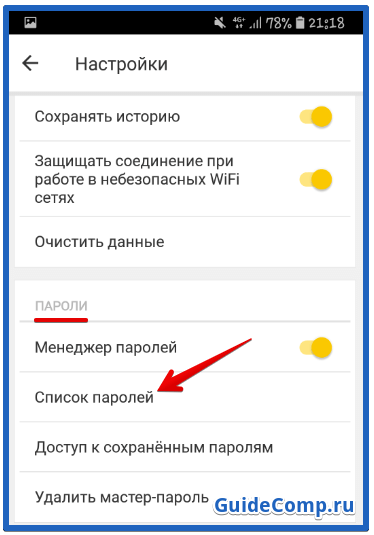 Его функция автозаполнения эффективна и безопасна.
Его функция автозаполнения эффективна и безопасна.
Однако Samsung Pass совместим только с последними моделями Samsung. Вы не можете использовать его на других устройствах Android. Как менеджер паролей Samsung, он не может генерировать пароли. Что еще хуже, он не поддерживает популярные веб-браузеры, такие как Chrome, Firefox, Opera и другие.
Доступ и настройка Samsung Pass
Где найти встроенный менеджер паролей Samsung? Вы можете заметить, что на вашем устройстве Galaxy нет значка приложения для быстрого доступа к Samsung Pass. Правда в том, что вам нужно перейти в меню «Биометрия и безопасность» в настройках, чтобы найти его.
При входе в Samsung Pass вы можете нажать кнопку «Согласен», чтобы принять Уведомление о конфиденциальности. Используйте свой пароль и отпечаток пальца, чтобы подтвердить свою учетную запись Samsung. После этого вы можете настроить дополнительные параметры в зависимости от ваших потребностей.
Как использовать Samsung Pass для сохранения паролей
После настройки Samsung Pass вы можете начать использовать его для входа на веб-сайты и в приложения. Но вы должны знать, что он работает только с Samsung Internet и другими поддерживаемыми приложениями.
Но вы должны знать, что он работает только с Samsung Internet и другими поддерживаемыми приложениями.
Когда вы входите в свою учетную запись, Samsung Pass спросит, хотите ли вы сохранить данные для входа. Здесь вы можете просто нажать на кнопку «Запомнить», чтобы сохранить свое имя пользователя и соответствующий пароль. В следующий раз, когда вам нужно будет войти на сайт, вы можете войти напрямую с помощью Samsung Pass.
Как посмотреть сохраненные пароли на Самсунг
Чтобы проверить все сохраненные пароли на телефоне Samsung Galaxy, перейдите в «Настройки». Прокрутите вниз, чтобы найти параметр «Экран блокировки и безопасность» или «Биометрия и безопасность», и нажмите на него.
Нажмите на опцию «Сохраненные пароли», а затем выберите их отображение. Теперь вам разрешено нажимать на конкретное приложение и просматривать соответствующую информацию об учетной записи.
Часть 2. Лучшая альтернатива Samsung Pass — Google Password Manager
Если вас не устраивает Samsung Pass, вы можете попробовать использовать стандартное приложение для управления паролями Android — Google Password Manager.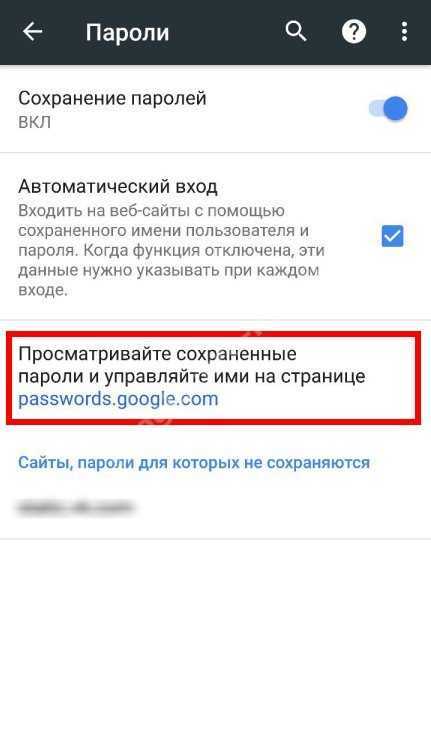 Он встроен в браузер Chrome и все приложения для Android. Как пользователь Android, вы можете использовать Google Password Manager, чтобы легко запоминать все типы паролей.
Он встроен в браузер Chrome и все приложения для Android. Как пользователь Android, вы можете использовать Google Password Manager, чтобы легко запоминать все типы паролей.
Если вы хотите сохранить информацию своей учетной записи на телефоне Samsung, вы можете синхронизировать свою учетную запись Google, а затем использовать Google Password Manager для сохранения паролей. Чтобы сохранить пароли на сайтах Chrome, вы можете войти в свою учетную запись Google, а затем разрешить Chrome использовать сохраненные пароли. Чтобы запомнить различные пароли приложений, вы должны выбрать Google в качестве службы автозаполнения в настройках.
По сравнению с Samsung Pass, Google Password Manager может поддерживать больше устройств Android, браузеров, приложений и других служб. Более того, он может запоминать больше типов паролей.
Лучший менеджер паролей для iPhone, который вам может быть интересен
Если у вас также есть устройство iOS, такое как iPhone или iPad, когда вы хотите сохранять и управлять паролями, помимо iCloud Keychain, вы можете попробовать профессиональное программное обеспечение для управления паролями, iPhone Password Менеджер.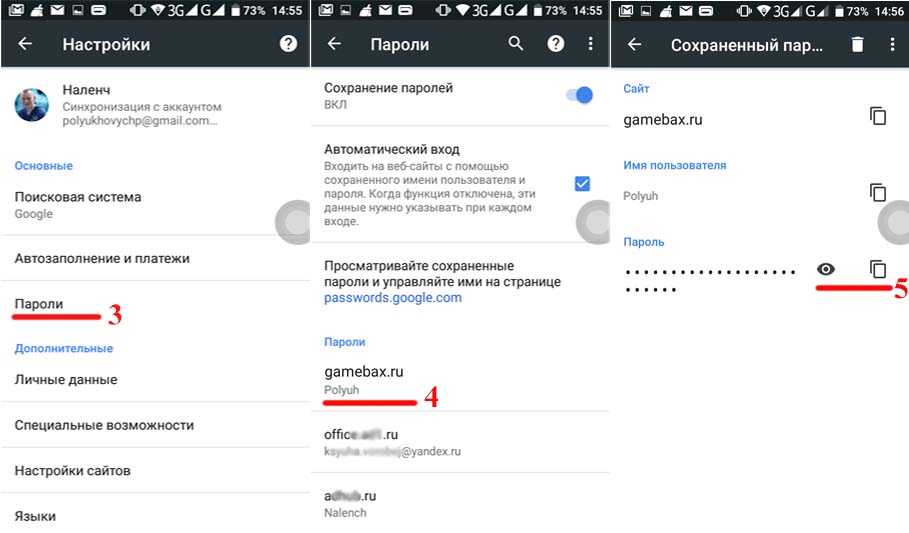 Он предоставляет вам удобный способ доступа и редактирования различных паролей iOS, данных учетной записи Apple, паролей Google, платежей по кредитным картам, паролей Wi-Fi, учетных записей электронной почты и других.
Он предоставляет вам удобный способ доступа и редактирования различных паролей iOS, данных учетной записи Apple, паролей Google, платежей по кредитным картам, паролей Wi-Fi, учетных записей электронной почты и других.
1 0 9 , 5 6 9 Загрузки
Диспетчер паролей iPhone
- Управление паролями iPhone/iPad Keychain и т. д.
- Сохраняйте, просматривайте и редактируйте все типы паролей на устройствах iOS.
- Экспорт паролей iPhone, iPad, Mac, данных для входа в учетную запись и других данных.
- 100% безопасный в использовании и не будет хранить ваши данные конфиденциальности.
Часть 3. Часто задаваемые вопросы о Менеджере паролей для Samsung
Вопрос 1. Какие устройства совместимы с Samsung Pass?
Как упоминалось выше, новые телефоны и планшеты Galaxy поставляются с Samsung Pass.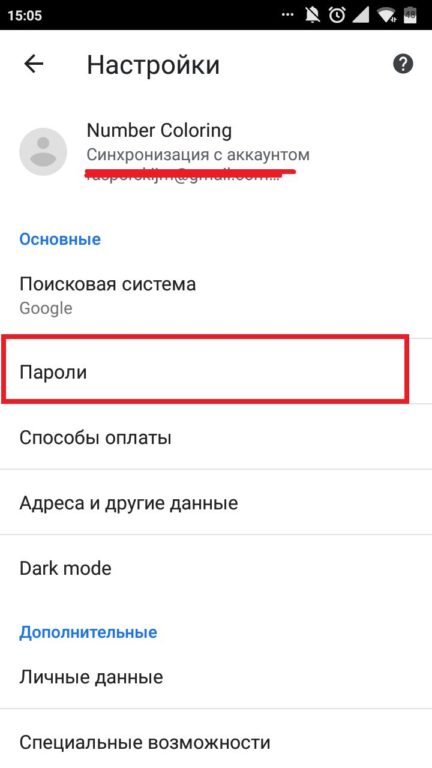 Подходящие устройства включают Samsung Galaxy S20+, S20 Ultra, S20, Z Flip, Fold, S10, S9, S8, S7, Note5, S6 и другие.
Подходящие устройства включают Samsung Galaxy S20+, S20 Ultra, S20, Z Flip, Fold, S10, S9, S8, S7, Note5, S6 и другие.
Вопрос 2. Как удалить самсунг пасс?
Если вы хотите удалить пропуск Samsung из своего Samsung Galaxy, вы можете перейти в «Настройки», нажать на «Экран блокировки и безопасность», а затем выбрать «Другие настройки безопасности». После этого вы можете ввести пароль Samsung, чтобы легко удалить его.
Вопрос 3. Нужно ли платить за пропуск Samsung?
Нет. Приложение Samsung Pass бесплатное. Он предустановлен на телефонах Samsung Galaxy. Так что, как пользователь телефона Samsung, вам не нужно платить за него.
Заключение
В этом посте мы в основном говорили о менеджере паролей Samsung . Вы можете узнать об основных функциях Samsung Pass, его плюсах и минусах, а также о том, как его найти и использовать. Кроме того, мы познакомим вас с инструментом управления паролями Android по умолчанию, Google Password Manager.
Что вы думаете об этом посте?
- 1
- 2
- 3
- 4
- 5
Отлично
Оценка: 4,6 / 5 (на основе 376 голосов) Следите за нами на
Оставьте свой комментарий и присоединяйтесь к нашему обсуждению
Как посмотреть пароли, сохраненные на Samsung Galaxy S10 Самсунг Галакси С10
Перейти к
- Основное содержание
- Поиск
- Счет
Логотип InsiderСлово «Инсайдер».
ОтзывыСлово Отзывы
Значок аккаунтаЗначок в форме головы и плеч человека. Часто указывает на профиль пользователя.
Значок аккаунтаЗначок в форме головы и плеч человека. Часто указывает на профиль пользователя.
Вернуться к началу Белый круг с черной рамкой вокруг шеврона, направленного вверх. Это означает «нажмите здесь, чтобы вернуться к началу страницы».
Это означает «нажмите здесь, чтобы вернуться к началу страницы».
Наверх
Значок «Сохранить статью» Значок «Закладка» Значок «Поделиться» Изогнутая стрелка, указывающая вправо.
Читать в приложении
Чтобы увидеть пароли на Galaxy S10, вам нужно зайти в браузер Google Chrome.
YouTube/МКБХД
- Вы можете просмотреть пароли, сохраненные на вашем Samsung Galaxy S10, открыв меню «Настройки» в Google Chrome.

- Браузер Google Chrome на Samsung Galaxy S10 запоминает ваши пароли при входе на веб-сайты. Вы можете просмотреть этот список паролей в любое время.
- Чтобы увидеть пароль, вам нужно будет ввести пароль вашего телефона. Затем вы можете просмотреть, скопировать или удалить пароль.
- Посетите домашнюю страницу Business Insider, чтобы узнать больше.
Если вы используете Google Chrome на своем Samsung Galaxy S10, вы оцените способность браузера запоминать пароли за вас. Chrome сохраняет ваши пароли, поэтому он может автоматически вводить данные для входа, когда вы возвращаетесь на сайт, поэтому вам никогда не придется запоминать собственный пароль.
Chrome также ведет безопасный список всех сохраненных паролей. Список паролей легко увидеть в браузере Chrome вашего Galaxy S10 в любое время.
Ознакомьтесь с продуктами, упомянутыми в этой статье:
Samsung Galaxy S10 (от 899,99 долларов в Best Buy)
1. Запустите приложение Google Chrome на Galaxy S10.
Запустите приложение Google Chrome на Galaxy S10.
2. Коснитесь трех точек в правом верхнем углу экрана. Это открывает меню браузера.
Нажмите кнопку меню в Chrome и выберите «Настройки».
Дэйв Джонсон/Business Insider
3. Нажмите «Настройки».
4. На странице настроек нажмите «Пароли». Теперь вы должны увидеть список всех ваших паролей.
На странице «Пароли» перечислены все веб-сайты, для которых вы сохранили пароли.
Дэйв Джонсон/Business Insider
- Чтобы увидеть определенный пароль , коснитесь записи, а затем коснитесь значка предварительного просмотра (который выглядит как глаз). Возможно, вам потребуется ввести код доступа вашего телефона, чтобы разблокировать пароль.
- Пока вы находитесь на этой странице, вы можете скопировать пароль в буфер обмена, нажав кнопку «Копировать» (которая выглядит как два прямоугольника справа от кнопки «Просмотр»).
- Чтобы удалить этот пароль со своего телефона, нажмите кнопку «Удалить» в верхней части экрана (в виде корзины). Убедитесь, что вы хотите это сделать, потому что вернуть его невозможно — оно будет немедленно удалено.
Вы можете просматривать, копировать и удалять пароли на странице сведений о паролях.
Дэйв Джонсон/Business Insider
Вы также можете контролировать способность Chrome запоминать ваши пароли на странице настроек паролей.
Чтобы включить или отключить возможность браузера сохранять пароли, нажмите кнопку «Сохранить пароли» в верхней части экрана, чтобы переключить ее по своему усмотрению.
«Почему мой Samsung Galaxy S10 не заряжается?»: 7 способов починить ваш Galaxy S10, если он не заряжается должным образом
Как сделать снимок экрана на Samsung Galaxy S10 5 различными способами
Как настроить сканирование отпечатков пальцев для разблокировки Samsung Galaxy S10 и добавить дополнительные шаблоны отпечатков пальцев
Как «мягко» сбросить настройки Samsung Galaxy S10 или восстановить заводские настройки
Дэйв Джонсон
Внештатный писатель
Дэйв Джонсон — журналист, пишущий о потребительских технологиях и о том, как индустрия трансформирует спекулятивный мир научной фантастики в современную реальную жизнь.





